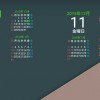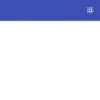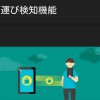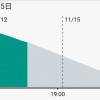ドコモメールは IMAP に対応しているので、ドコモ端末以外・ドコモメールアプリ以外のメールアプリでも、IMAP に対応しているアプリで扱う事ができます。
このサイトでも「Type Mail」に IMAP でドコモメールを設定し、実際に試してみました。
ドコモメールを IMAP で設定する際、アカウントのログインID・パスワードは「docomo ID」を使うのですが、IMAP 設定する際に使用する専用の「セキュリティパスワード」を設定することができます。
ドコモメールを「Type Mail」で試していることですし、この「セキュリティパスワード」も設定してみたいと思います。
「Type Mail」でドコモメールを試してみた記事はこちらです。
IMAP専用「セキュリティパスワード」
ドコモのサービスを使う時にはいろいろな場面で必要になる「docomo ID」ですが、ユーザー認証の際「docomo ID / パスワード」に加えて「セキュリティコード」による確認を行う「2段階認証」を利用することができます。
2段階認証を利用すれば不正ログインの防止をしやすくなりますが、ドコモメールを IMAP で使用する際には、この2段階認証を利用することができません。
そこで、IMAP 専用の「セキュリティパスワード」を設定・利用することで、万が一 docomo ID のパスワードを不正利用されてしまっても、2段階認証の効かない IMAP にログインできないようにすることができます。
同時に「セキュリティパスワード」を不正利用されてしまった場合も、docomo ID を利用するその他のサービスへの不正ログインを防止することができます。
詳しくはドコモ公式のおしらせも見ていただければと思います。
ドコモからのお知らせ : ドコモメール(IMAP) 「セキュリティパスワード」の提供開始について | お知らせ | NTTドコモ
「セキュリティパスワード」を設定する
それでは「セキュリティパスワード」を設定してみたいと思います。
「セキュリティパスワード」の設定についてはドコモ公式でも説明されています。
セキュリティパスワードについて | サービス・機能 | NTTドコモ
設定する際の注意点として、セキュリティパスワード発行後、ドコモメールをIMAPで使用しているアプリのパスワードを変更しないまま一定時間経過すると docomo ID がロックするので、すみやかに変更してください。
もしロックがかかってしまった場合は、以下を参考にロックを解除してください。
docomo ID – docomo ID/パスワードをお忘れの方・ロックがかかってしまった方
ドコモ端末の「dメニュー」からお客様サポートへ進み、「docomo ID メニュー」へ進みます。
もしくはブラウザを開いて、こちらへ進みます。
この先「セキュリティパスワード」を設定する際には「ドコモの3G / LTE」回線でアクセスする必要があります。
Wi-Fi で接続している場合には Wi-Fi 接続を切ってアクセスしてください。
docomo ID メニューへ入ったら、「セキュリティパスワードを設定する」をタップして進みます。
この項目は Wi-Fi 接続時には表示されないので注意してください。
ネットワーク暗証番号入力後、セキュリティパスワード メニューが表示されます。
セキュリティパスワードを発行した事がない場合は、上のような状態になっていると思うので、「発行」をタップします。
「ドコモメール」にチェックが入ってると思うので、そのまま「次へ」。
「セキュリティパスワード」の設定します。
設定方法は、ランダムな英数字記号10文字のパスワードを自動生成するか、好きな文字列を登録するかの2つです。
入力後「次へ」進むと、「設定内容確認」画面が表示されるので、入力内容に問題なければ「上記内容で発行する」をタップします。
発行が完了すると、上の画面が表示されるので、IMAP メールアプリに設定されているドコモメールのパスワードを変更してください。
確認作業をしてみる
ちゃんとパスワード変更が反映されているか試してみることにします。
「Type Mail」上のドコモメールアカウントを、パスワード変更せずに同期してみると「同期失敗」となり、「メールリストの更新に失敗しました」と表示されました。
アカウントの状態を確認すると「エラー」になっています。
ちゃんとパスワード変更は反映されているようなので、「アカウントの編集」にある「パスワードアップデート」からパスワードを変更します。
変更後のパスワードをちゃんと入力しているのですが、間違っていると言われてしまいました。
おそらくパスワードを変更せずに上の確認を行ったために、docomo ID がロックされてしまったのでしょう。
docomo ID メニューを確認してみます。
やはりロックされていました。
左下の「docomo ID / パスワードを確認・ロック解除する」からロックを解除します。
これも Wi-Fi 接続では解除できないので、ドコモ回線でアクセスして解除しました。
ロック解除できたので「Type Mail」のパスワードアップデートを再度試したところ、無事パスワード変更が完了し、ドコモメールを「セキュリティパスワード」で送受信することができるようになりました。
ちなみに、「セキュリティパスワード」を IMAPログイン以外の「docomo ID」ログインでパスワードとして入力して試してみた結果、ログインできませんでした。
ちゃんと IMAP 専用のパスワードとして機能してるようです。
セキュリティ的には設定しておいていいかも
IMAP用の「セキュリティパスワード」を設定するのは、2段階認証が利用できないからという理由はもちろん、docomo ID のパスワードを分散する事ができるのも利点だと思います。
IMAP と他のサービスで別々のパスワードになるので、万が一どちらかのパスワードが漏れた場合のリスクを抑えるという意味でも役に立ちそうな気がします。
いずれにせよセキュリティはなるべくしっかりしていた方がいいもの。
覚えるパスワードが増えてはしまいますが、うまくパスワードを管理しながら、しばらくこの設定で運用してみようと思います。